Итак, настал тот момент, когда вы твёрдо решили поставить на свой компьютер Убунту. Однако, как выяснилось, дистрибутивов, содержащих в названии это африканское слово, отнюдь не мало. Мы попробуем объяснить, чем различаются те или иные сборки, чтобы вы могли понять, какую версию Ubuntu выбрать.

Какую версию Ubuntu выбрать? Есть разные редакции Ubuntu с разными окружениями стола Unity, Gnome, XFCE, к тому же есть две основные архитектуры — 32 и 64 бит
Сегодня существует множество самых разных сборок, предназначенных под очень разнящиеся нужды, но гордо носящих имя Ubuntu. Или хотя бы его часть. Если вы пока что не собираетесь внедрять эту систему в учебный процесс или крупный бизнес, то выбирать удобнее всего из трёх самых популярных дистрибутивов: Unity, Kubuntu и Gnome. О них и стоит узнать подробнее.
Unity или просто Ubuntu — это классическая сборка, выпускаемая компанией Canonical. Вернее, даже Unity — это название свободной оболочки для графической среды. Она является традиционной для этой операционной системы. Если вы хотите пользоваться Убунту в том виде, в каком она задумывалась изначально, то эта версия как раз самое то.
Некоторые уповают на то, что такой интерфейс неудобен или непривычен. Да, непривычен, особенно после Windows. Но если в вас есть хоть малейшая тяга к прекрасному, желание оптимизировать рабочий процесс, а также небольшое желание потратить буквально пару часов на то, чтобы разобраться: что, как и к чему — то непривычность забудется быстро. Как и тоска по Windows.
В плане системных требований эта редакция является «середнячком».
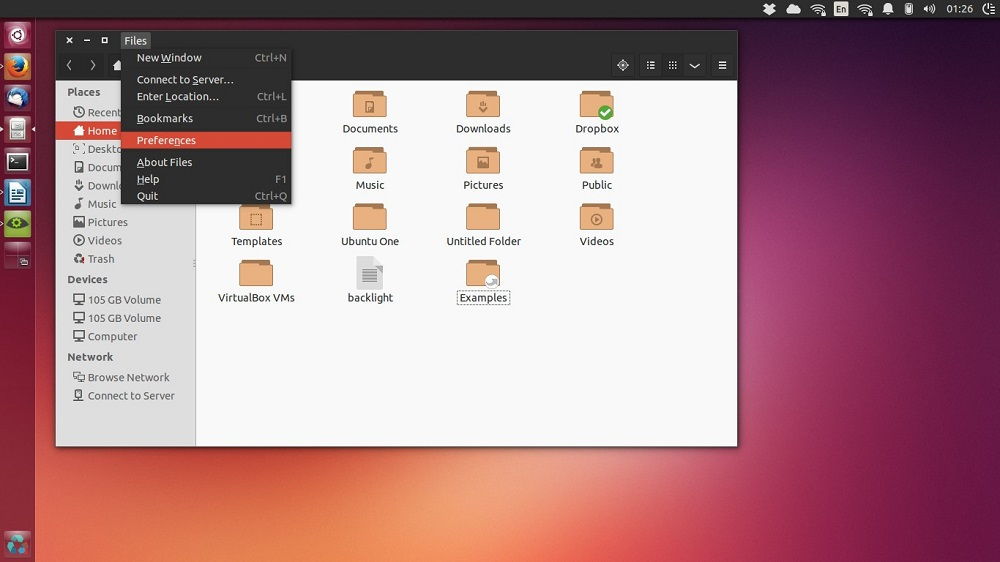
Это основной дистрибутив, подходит для большинства современных компьютеров
Среда Gnome используется и в классической Ubuntu. Однако эту версию отличает иной подход к рабочему столу. Если вам нравится интерфейс, который использует Apple в Mac OS, то Gnome будет отличным вариантом. Существенных недостатков по сравнению с классической дистрибутив не имеет. А также поставляется с набором программ GTK.
Это приложения, которые, проще говоря, хорошо уживаются на разных платформах (речь идёт скорее о платформах Linux). Минимальные системные требования у Gnome чуть повыше, чем у Unity, но большинство современных компьютеров легко потянет.
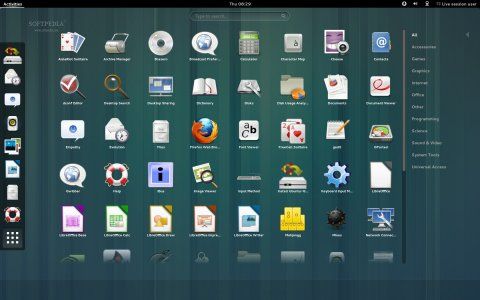
В этой редакции Ubuntu используется окружение рабочего стола Gnome по умолчанию без всяких замен оболочки
Эта версия уже существенно отличается от предыдущих. Буква «K» в начале Kubuntu взята, очевидно, от аббревиатуры KDE. KDE — это собственное графическое окружение Kubuntu. Как раз тем, кого больше всего одолевает ностальгия по Windows, стоит задуматься о KDE. Ведь именно этот дистрибутив внешне наиболее напоминает детище от Microsoft. Этот же факт может и оттолкнуть часть пользователей. Однако в остальном это та же система Linux, что и другие версии Ubuntu. Заточена под работу с QT-приложениями.
О Kubuntu также следует знать, что последние её версии гораздо мощнее традиционных. А значит, у них более высокие системные требования. Эту систему уже не так просто поставить на бабушкин старый компьютер.
Кроме различных дистрибутивов, следует знать о таком параметре как архитектура. Но перед этим ещё несколько интересных сборок, которые могут заинтересовать некоторых пользователей.
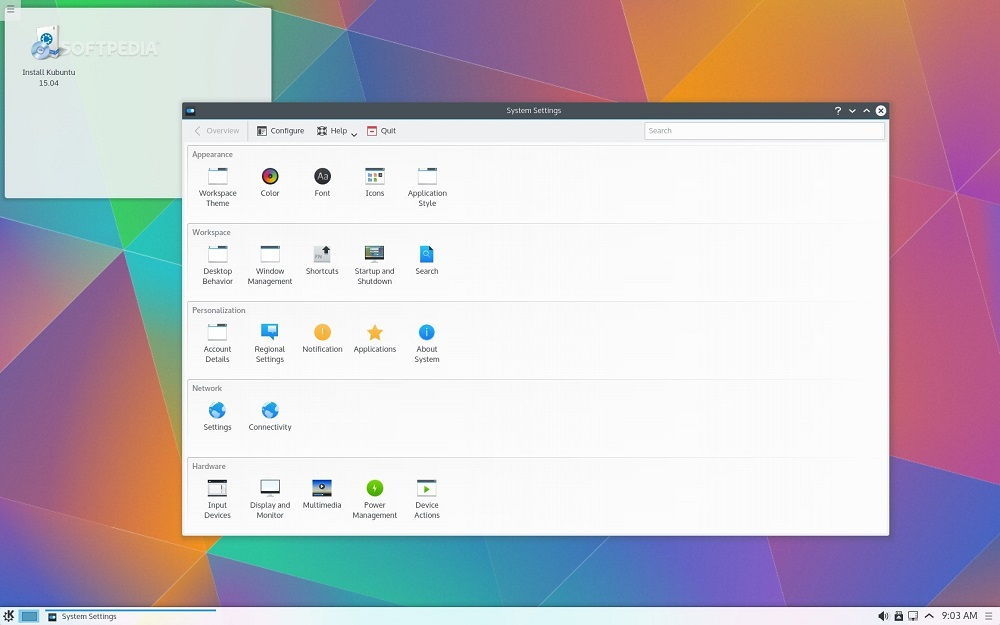
Это редакция Ubuntu с очень мощным, тяжеловесным и красивым окружением рабочего стола KDE
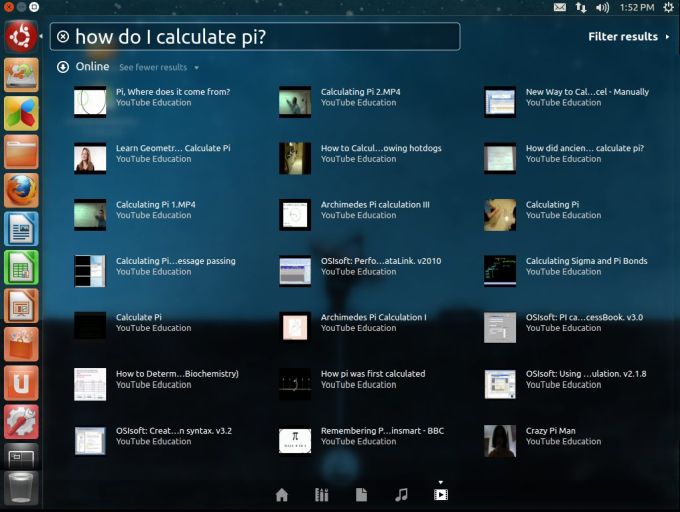
Это редакция для образования и школ, с большим количеством приложений учебного назначения
Немаловажной является и архитектура системы. Она может быть 32-битной либо 64-битной. Чем они отличаются? 32-битные системы являются устаревающими на сегодняшний день. Они не могут использовать более 3,5 Гб оперативной памяти. То есть следует сделать вывод, что целесообразно их использовать только на компьютерах с оперативкой ниже четырёх Гб.
64-битные системы наиболее перспективные. Однако в сравнении с 32-битными они потребляют гораздо больше мощности компьютера. Поэтому если ставить их на ПК с малой оперативной памятью, то все процессы начнут подтормаживать. Напрашивается вывод, что 32-битная архитектура идеально подходит для обладателей ПК постарше, а 64-битная для тех, чьи машины помоложе. Однако убедитесь, что процессор поддерживает 64 бита. Если у вас до этого стояла Windows, то всё очень просто — узнайте её разрядность. Вряд ли бы кто-то стал намеренно ставить меньшую разрядность для современного процессора.
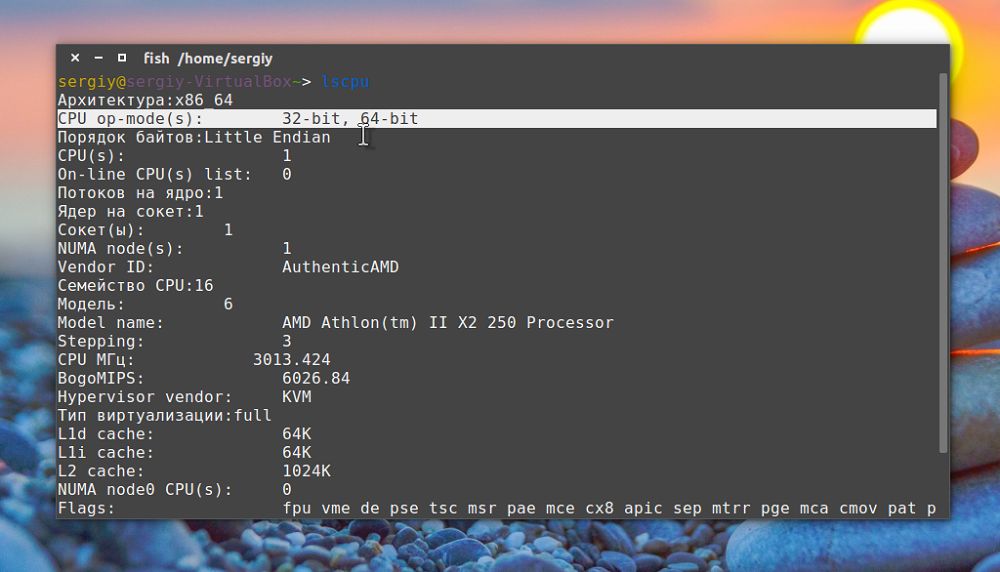
Посмотреть какие архитектуры поддерживает ваш процессор в Linux можно командой $ lscpu
Но всё же обладателям компьютеров с новой архитектурой повезло больше. И не только потому, что она новая. Не все программы, предназначенные для 64-битной версии, запускаются на 32 битах. В то время как наоборот всё очень даже неплохо работает: 64 бита, как правило, без проблем запускают программы для 32 бит.
Наконец, помимо редакции и архитектуры имеет значение и версия дистрибутива. Здесь всё очень просто. Номер каждой версии состоит из двух чисел, разделённых точкой. Первое число — год, второе — месяц. Например, 11.04 — версия была выпущена в апреле 2011-го года. Кроме номеров каждая версия имеет своё имя, причём довольно необычное. Кстати, верный ответ на вопрос в заголовке — Болтливый Як — сегодня это самое последнее обновление.
Скачивать старые обновления не стоит хотя бы потому, что во всех из них уже прекращена поддержка. С выходом нового обновления срок поддержки истекает довольно быстро. А глупо отказываться от неё, учитывая, что система распространяется бесплатно.
Но не у всех версий маленький срок поддержки. Есть специальные LTS (Long Term Support) версии, срок поддержки по которым составляет три года. Однако после определённого периода поддержка становится платной.
Не только версия от Canonical регулярно выпускает обновления для Ubuntu и Ubuntu Server (server в скобочках рядом с номером версии означает, что это обновление как раз для серверной системы). Это же делает Kubuntu и некоторые другие редакции, признанные официальными. Причём номера у них те же самые.
Когда вы ставите новое обновление, вы зачастую получаете практически другую систему. Это может повлечь за собой последствия в виде потери персональных данных. Поэтому всегда на всякий случай делайте резервную копию перед обновлением. Благо сделать её не займёт много времени. Да и этот процесс не сильно загружает процессор на Ubuntu.
Другое менее важное правило, к которому всё же стоит прислушаться: обновляться только онлайн. На всех последних версиях система сама предложит скачать обновление, когда будет такая возможность. Не отказывайтесь от неё. Не пытайтесь найти обновление в интернете, сделать образ, перекинуть на флешку и установить самостоятельно. Это лишь займёт дополнительное время, при этом результатом может стать неправильная установка системы. Система отлично справится со всем без вашей помощи.
С версиями LTS советуют обновляться не сразу после выхода нового обновления. А только тогда, когда появится корректирующее. Например, с 11.04 обновляться не на 13.04, а на 13.04.1.
Если вы уже твёрдо решили пополнить ряды пользователей Ubuntu, вам будет неплохо заранее узнать некоторые особенности. Многие обвиняют за них эту систему. Но недостатками их назвать точно нельзя.
а) с каждым обновлением всё больше полномочий берёт на себя графический интерфейс, б) нет ничего неудобного в командах.
Последнее утверждение может показаться абсурдным. Но многие пользователи, причём не только программисты, понимают всю быстроту управления, когда не надо несколько десятков раз тыкать мышкой, а достаточно вписать пару коротких слов. В особенности это касается установки пакетов и приложений.
И напоследок, суммируя всё, что описано выше, можно вывести рекомендации по выбору версии Ubuntu.
Не забывайте, что находить и скачивать всегда стоит только последние версии.
Надеемся, теперь у вас сформировалось представление о разных вариантах Убунту. Как видите, выбрать то, что нужно именно вам и вашему компьютеру довольно просто. Операционная система гибко подстраивается под разные системные требования и имеет различный внешний вид в зависимости от предпочтений.
А как лучше поставить Убунту? У меня есть некогда нарезанный на диск образ 11.04 можно ведь установить ее и потом обновить до последней версии или лучше сразу ставить последнюю версию? Присматриваюсь к версии 16.04 LTS с окружением Mate.